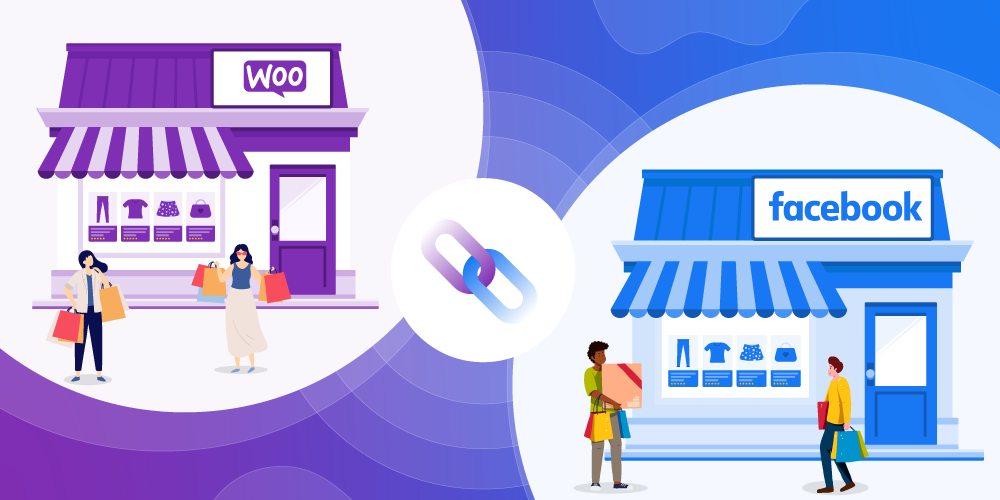چگونه WooCommerce را به فروشگاه فیس بوک خود متصل کنید
اگر میخواهید محصولات را از طریق رسانههای اجتماعی تبلیغ کنید، فیسبوک یکی از بهترین راهها را برای دسترسی به افراد بیشتری ارائه میدهد. و برای صاحبان فروشگاه WooCommerce، اتصال به فروشگاه فیس بوک شما ضروری است. چه در حال آماده شدن برای راهاندازی یا داشتن یک فروشگاه آنلاین باشید، میتوانید به راحتی فروشگاه فیسبوک خود را فوراً ایجاد کنید. شما فقط به ابزار مناسب نیاز دارید تا فروشگاه WooCommerce خود را در فروشگاه فیس بوک خود یکپارچه کنید.
فیس بوک رسانه های اجتماعی خود را به یک کانال تبلیغاتی موثر برای مشاغل تبدیل کرده است. در نتیجه، می توانید با مشتریان خود ارتباط برقرار کنید، خدمات خود را به طور خلاصه به آنها ارائه دهید و به راحتی فروش داشته باشید. بنابراین، شما باید یک صفحه تجاری فیس بوک داشته باشید و آنها را به سایت WooCommerce خود هدایت کنید.
خب، با پیکربندی مناسب، می توانید تمام محصولات WooCommerce خود را از فروشگاه فیس بوک خود بفروشید. از این رو، فروشگاه فیس بوک شما به یک کانال فروش اضافی برای فروشگاه WooCommerce شما تبدیل خواهد شد. این راهنما به شما نشان می دهد که چگونه به راحتی می توانید WooCommerce را با فروشگاه فیس بوک خود همگام سازی کنید.
فروشگاه فیسبوک چیست؟
قبل از شروع کار با فروشگاه فیس بوک، بیایید چند آمار هیجان انگیز درباره فیس بوک بیاموزیم. با بیش از 2.85 میلیارد کاربر فعال ماهانه و 1.84 میلیارد کاربر فعال روزانه، فیس بوک محبوب ترین پلت فرم رسانه های اجتماعی در سراسر جهان است. بنابراین، فیس بوک فرصت بزرگی را برای کسب و کارها فراهم می کند تا با این مخاطبان بزرگ ارتباط برقرار کنند.
فروشگاههای فیسبوک، فروشگاههای مجازی آنلاین هستند که به صورت ترکیبی با صفحه تجاری فیسبوک کار میکنند. در این فروشگاه، مشتریان به راحتی می توانند محصولات مورد علاقه خود را با تمام جزئیات کشف کنند. علاوه بر این، آنها می توانند اطلاعات محصول را به اشتراک بگذارند و همچنین محصول را بدون حرکت به پلتفرم های دیگر خریداری کنند. بنابراین، این فروشگاه به شما امکان می دهد تا یک تجربه خرید طبیعی برای مشتریان خود ایجاد کنید.
وقتی فروشگاه فیس بوک خود را آماده و بهینه کردید، می توانید همه محصولات خود را برچسب گذاری کنید. بنابراین، برچسب ها همراه با تبلیغات و پست های فیس بوک شما قابل مشاهده خواهند بود. در نتیجه، فالوورهای شما به راحتی میتوانند موارد ویژه شما را پیدا کنند و تبدیلهای بیشتری دریافت خواهید کرد.
علاوه بر این، محصولات شما در زیر برگه خرید فیس بوک ظاهر می شوند. از این رو، با حداقل تلاش، می توانید به مشتریان بالقوه جدید دسترسی پیدا کنید. بر اساس فعالیت کاربر، الگوریتم فیس بوک محصولاتی را که آنها به آنها علاقه مند هستند در معرض نمایش قرار می دهد. به همین دلیل است که دسترسی به مشتریان مناسب با محصول مناسب در زمان مناسب با استفاده از این پلت فرم آسان تر است.
اتصال WooCommerce به فروشگاه فیس بوک شما می تواند چندین مزیت را برای راه اندازی یک کسب و کار آنلاین به شما ارائه دهد. با حداقل تلاش تعمیر و نگهداری، می توانید با موفقیت فروشگاه فیس بوک خود را برای WooCommerce اجرا کنید و تفاوت را تجربه کنید.
ویژگی های کلیدی فروشگاه فیس بوک
مرور، کاوش و در نهایت خرید مستقیم محصول از فیس بوک برای مشتریان امری ابتدایی است. پلتفرم با انواع تبلیغات و ابزارهای طراحی، برند شما را به طور انحصاری برجسته می کند. در نهایت، سفر خرید مشتری بی عیب و نقص و رضایت بخش می شود.
ویژگیهای کلیدی که فروشگاههای فیسبوک میتوانند به کسب و کار شما ارائه دهند عبارتند از:
- می توانید مجموعه ای از محصولات ایجاد کنید و آن ها را با تصاویر و طرح های جذاب به نمایش بگذارید. در نتیجه، ساختن هویت برندتان با انحصاری بودن آسان می شود.
- مخاطبان سفارشی را با انواع مختلف تبلیغات وارد کنید و هدف قرار دهید. از این رو، می توانید به مشتریانی دسترسی پیدا کنید که در حال مرور فروشگاه و تبلیغات شما هستند.
- مدیر بازرگانی فیس بوک همه اطلاعات با ارزش را در مورد عملکرد فروش شما در اختیار شما قرار می دهد. در نتیجه، میتوانید تبلیغات خود را سفارشی کنید و بر اساس اطلاعات بینش خرید کنید.
- می توانید پس از تکمیل صفحه کسب و کار فیس بوک خود از مقاصد خرید معروف مانند فروشگاه فیس بوک و فروشگاه اینستاگرام استفاده کنید.
- مشتریان می توانند از طرق مختلف به محتوای فروشگاه فیس بوک شما دسترسی داشته باشند. آنها می توانند محصول یا خدمات شما را از طریق صفحه تجاری فیس بوک، فید قابل خرید، برچسب های محصول، داستان ها، زنده و غیره دریافت کنند.
- در فیس بوک، جایگزین های متعددی برای ارائه پاسخ سریع به مصرف کنندگان وجود دارد. مشتریان می توانند به سادگی از طریق مسنجر، دایرکت اینستاگرام و واتس اپ با شما تماس بگیرند تا هر گونه کمکی را که نیاز دارند دریافت کنند. این خدمات همچنین می تواند برای ردیابی تحویل و پاسخ به سؤالات مصرف کننده استفاده شود.
چرا WooCommerce را به فروشگاه فیس بوک خود متصل کنید؟
آیا واقعاً فرصت را از دست می دهید وقتی بدانید که می توانید ترافیک زیادی را از صفحه فیس بوک خود دریافت کنید؟ اخیراً، فیسبوک ۲۸.۶ میلیارد درآمد تبلیغاتی ایجاد کرده است که نشان میدهد بازار آنها چقدر گسترده است.
صفحه کسب و کار فیس بوک به شما امکان می دهد تا مشتریان بیشتری را با هدایت آنها به وب سایت WooCommerce خود جذب کنید. از این رو، این مشتریان با دریافت محصولاتی که ترجیح می دهند، به فروشگاه شما وفادار می شوند و به فروشگاه شما وابسته می شوند. پتانسیل پیوند فروشگاه WooCommerce خود را به فیس بوک تصور کنید و به شما این امکان را می دهد که برای افزایش فروش و سودآوری، از یک بازار کاملاً بکر استفاده کنید.
بله، بازار در حال حاضر مملو از وب سایت های تجارت الکترونیک زیادی است. با این وجود، فیس بوک در ارائه مشتریانی که به دنبال محصولات مرتبط با کسب و کار شما هستند، موثر است. به همین دلیل، باید یک صفحه تجاری فیس بوک راه اندازی کنید و محصولات خود را از طریق کاتالوگ محصولات آپلود کنید. علاوه بر این، شما باید اطلاعات وب سایت خود را تأیید کنید. خودشه! سپس می توانید با هزاران، حتی میلیون ها مشتری در سطح ملی و بین المللی ارتباط برقرار کنید.
اگر به تمام مزایای اتصال WooCommerce به فروشگاه فیس بوک خود اشاره کنیم، معلوم می شود که:
- WooCommerce for Facebook Shop به شما امکان دسترسی نامحدود به مخاطبان زیادی را می دهد.
- این یک رابطه قوی با مشتریان شما ایجاد می کند. بنابراین، تعداد فالوورها به طور قابل توجهی افزایش می یابد.
- با جمع آوری اطلاعات بینش تجاری، می توانید استراتژی های جدیدی را اعمال کنید و درآمد بیشتری کسب کنید.
- رویت محصول شما بهبود می یابد زیرا محصولات شما می توانند در دسته های مختلف نمایش داده شوند.
- شما می توانید تمام اطلاعات محصول فروشگاه ووکامرس خود را از طریق کاتالوگ محصولات آپلود کنید. علاوه بر این، میتوانید با بهروزرسانی کاتالوگ محصولات، مشتریان خود را از فروشگاه خود بهروز نگه دارید.
- در حین استفاده از فروشگاه فیس بوک، مدیر تجارت فیس بوک به شما امکان می دهد پیشرفت خود را پیگیری و نظارت کنید. بنابراین، همیشه می توانید تغییراتی را در استراتژی های بازاریابی کلی خود اعمال کنید.
اکنون، شما را با فرآیندهای ایجاد یک فروشگاه فیس بوک برای WooCommerce آشنا می کنیم.
مراحل قبل از پیوند فیسبوک به ووکامرس
بیایید قبل از یادگیری فرآیند پیوند WooCommerce و Facebook Shop روی برخی از پیش نیازها تمرکز کنیم. ما به این الزامات اجباری اشاره می کنیم که باید آنها را رعایت کنید. بیایید شروع کنیم!
وب سایت WooCommerce
اول و مهمتر از همه، شما باید یک راه اندازی فروشگاه آنلاین WooCommerce در سایت وردپرس خود داشته باشید که ما می خواهیم چگونه WooCommerce با فروشگاه فیس بوک ادغام می شود. شما باید با استفاده از اطلاعات محصول وب سایت WooCommerce خود یک کاتالوگ محصول ایجاد کنید. علاوه بر این، باید تمام اطلاعات این محصول را به مدیر تجارت فیس بوک منتقل کنید.
اطلاعات دقیق محصول
قبل از ایجاد فید محصول، تمام اطلاعات محصول WooCommerce خود را بهروزرسانی کنید و از صحت آن مطمئن شوید. به یاد داشته باشید که مشتریان از یک فروشگاه فیس بوک به فروشگاه WooCommerce شما هدایت می شوند. بنابراین، دقیق و به روز نگه داشتن اطلاعات محصول و دسته بندی ها ضروری است.
به عنوان مثال: اگر محصولی در تبلیغات فیس بوک نمایش داده شود اما در فروشگاه آنلاین شما موجود نباشد، روند خرید مشتری قطع می شود. بنابراین، شما آن مشتری و فروش بالقوه را از دست خواهید داد. در نتیجه، مشتریان به اطلاعات فروشگاه شما اعتماد نمیکنند و به دنبال گزینههای دیگر نمیگردند.
صفحه کسب و کار فیس بوک
برای تبلیغ محصولات خود از طریق فیس بوک، یک صفحه فیس بوک ایجاد کنید و تبلیغات کاتالوگ فیس بوک. با ایجاد یک فروشگاه فیس بوک، می توانید به فرمت های تبلیغاتی مختلف فیس بوک دسترسی داشته باشید. بنابراین، شما می توانید از این قالب های تبلیغاتی برای تبلیغ محصولات خود به صورت خلاقانه استفاده کنید. اینها قالب های تبلیغاتی در فیس بوک هستند:
- تبلیغات چرخ فلک – هر محصول با گزینه پیمایش یا کشیدن انگشت و پیوندها نمایش داده می شود.
- تبلیغات با برچسب محصول – برای تبلیغ موارد خاص مفید است. مشتریان پس از کلیک بر روی برچسب های محصول به صفحه محصول هدایت می شوند.
- تبلیغات مشارکتی – برای اجرای کمپین های فروش مستقیم از طریق تاجران شرکت کننده ضروری است.
- تبلیغات پویا – بهترین برای تبلیغ محصولات از کاتالوگ در مقایسه با درخواست جستجوی مشتری.
علاوه بر این، صفحه کسب و کار فیس بوک جایی است که می توانید اطلاعات حیاتی را آپلود و تبلیغ کنید.
حساب در Facebook Business Manager
برای همگام سازی WooCommerce با فروشگاه فیسبوک خود، داشتن یک حساب کاربری در مدیر کسب و کار فیس بوک الزامی است. برای ایجاد یک فروشگاه فیسبوک و تبلیغات کاتالوگ، باید این شرط را برآورده کنید. Facebook Business Manager یک سرویس در فیس بوک است که به شما امکان می دهد تمام فعالیت های تجاری خود را مدیریت کنید.
کاتالوگ محصول و فایل فید
کاتالوگ محصولات فروشگاه WooCommerce شما باید با الزامات کاتالوگ فیس بوک مطابقت داشته باشد. می توانید اطلاعات محصول را به جز محصولات غیرقانونی یا بزرگسالان، سلاح گرم و غیره در کاتالوگ قرار دهید.
برای ایجاد کاتالوگ محصول، باید یک فایل خوراک محصول ایجاد کنید که حاوی اطلاعات کامل محصول باشد. اساساً در یک کاتالوگ محصول واحد، می توانید چندین فایل خوراک محصول را قرار دهید. بنابراین، هنگام ایجاد یک فروشگاه فیس بوک، فایل خوراک محصول اهمیت زیادی دارد.
استفاده از ابزار مناسب مانند تولید کننده فید محصول CTX Pro، می توانید به راحتی یک فروشگاه فیس بوک برای WooCommerce ایجاد کنید. این یکی از بهترین افزونههای WooCommerce برای ایجاد فایلهای فید محصول مستعد خطا است. علاوه بر این، میتوانید محصولات را در چندین کانال از جمله Facebook، Google، Pinterest و بسیاری دیگر تبلیغ کنید.
چگونه WooCommerce را به فروشگاه فیس بوک خود پیوند دهید
از آنجایی که فیس بوک از اطلاعات محصول یک کاتالوگ استفاده می کند، کاتالوگ محصول شما باید حاوی فید محصول کامل باشد. در نتیجه، باید فایل فید را به بخش مدیریت بازرگانی حساب تجاری فیسبوک خود ارسال کنید. در نهایت، فیس بوک اطلاعات محصول را با واکشی آن از فایل فید نمایش می دهد.
برای ایجاد یک فایل فید که مطابق با استانداردهای فیس بوک است، از افزونه CTX Feed برای WooCommerce. ابتدا به روند ایجاد یک فایل فید می پردازیم. سپس، ما به مراحل ثبت نام در فیس بوک می رویم. در نهایت، ما به شما نشان خواهیم داد که چگونه WooCommerce را با آپلود یک کاتالوگ به فروشگاه فیسبوک خود پیوند دهید.
مرحله 1: فید CTX را تنظیم کنید
ابتدا، به گزینه “Plugin” در داشبورد وردپرس خود بروید و روی “Add New” کلیک کنید. CTX Feed را در کادر جستجو تایپ کنید، روی install کلیک کنید، افزونه را فعال کنید و به مرحله بعدی بروید.
مرحله 2: فایل فید محصول برای فیس بوک ایجاد کنید
روی افزونه CTX Feed کلیک کنید و سپس بر روی گزینه “Make Feed” کلیک کنید و رابط را پیمایش کنید. میتوانید برخی از گزینهها را در قسمت تنظیمات محتوا ببینید که باید آنها را پر کنید.
ابتدا کشور کسب و کار خود را انتخاب کنید و سپس به گزینه الگو بروید. در اینجا، هنگام ایجاد یک فایل فید برای فروشگاه فیس بوک، باید «کاتالوگ فیس بوک/ اینستاگرام» را انتخاب کنید. بهترین روش این است که فایل فید را در قالب XML برای انتقال برنامه به برنامه نگهداری کنید.
مرحله 3: پیکربندی فایل فید
درست پس از انتخاب «کاتالوگ فیسبوک/اینستاگرام»، ویژگیهای ضروری در بخش «FEED CONFIG» ظاهر میشوند. ویژگی های این بخش فرمت فروشگاه فیس بوک WooCommerce را حفظ می کند. بنابراین، در صورت تمایل میتوانید تغییراتی را در ویژگیها اعمال کنید.
شما می توانید دسته بندی خود را با توجه به تنظیمات برگزیده خود انتخاب کنید، اما ثابت نگه داشتن آن باعث می شود همه موارد در یک دسته با هم حفظ شوند. همین قانون در مورد سازنده [برند] نیز صادق است. ما یک نام برای آن انتخاب کرده ایم، اما شما باید آن را با توجه به نام تجاری خود نامگذاری کنید.
مرحله 4: فایل فید را مدیریت کنید
هنگامی که پیکربندی فایل فید تمام شد، روی «بهروزرسانی و ایجاد فید» کلیک کنید. برای مشاهده فایل فید که به تازگی ایجاد کرده اید، به گزینه “Manage Feed” در زیر CTX Feed بروید.
در گزینه Manage Feed، نام فید و URL را نیز مشاهده خواهید کرد. می توانید URL را کپی کنید، که بعداً برای آپلود کاتالوگ در فروشگاه فیس بوک به آن نیاز خواهید داشت. از این قسمت می توانید در صورت لزوم فایل فید را بازسازی کنید. علاوه بر این، میتوانید فایل فید را دانلود و حتی صادر کنید.
مرحله 5: مدیر کسب و کار فیس بوک خود را تنظیم کنید
اکنون زمان آن است که Google را باز کنید و «Facebook For Business» را وارد کنید. Business Manager را انتخاب کنید، سپس با استفاده از اطلاعات کاربری فیسبوک خود وارد شوید.
پس از ورود به سیستم، رابط تجاری Facebook Business Manager ظاهر می شود. نام صفحه کسب و کار فیس بوک شما در پنجره سمت چپ قابل مشاهده خواهد بود. همانطور که می بینید، گزینه های دیگری در زیر نام شرکت وجود دارد.
حالا باید آیکون منوی همبرگر را که در تصویر به آن اشاره کرده ایم فشار دهید. پس از کلیک بر روی آن، گزینه های متعددی را در قسمت All Tools دریافت خواهید کرد. از این گزینهها، Commerce Manager را انتخاب کنید.
در بخش Commerce Manager، گزینه ای برای افزودن یک کاتالوگ جدید برای فیس بوک خواهید داشت. اگر قبلا یک کاتالوگ ایجاد کرده اید، می توانید آن کاتالوگ را در اینجا ببینید. بیایید «افزودن کاتالوگها» را انتخاب کنیم زیرا فرآیند کامل ایجاد یک فروشگاه فیسبوک برای WooCommerce را نشان میدهیم.
پس از کلیک بر روی “افزودن کاتالوگ”، گزینه هایی برای انتخاب نوع کاتالوگ به شما داده می شود. نوع کاتالوگ را با توجه به دسته کسب و کار خود انتخاب کنید. در این آموزش، ما گزینه تجارت الکترونیک را انتخاب کردهایم زیرا در بیشتر موارد یک فروشگاه تجارت الکترونیک است.
مرحله بعدی پیکربندی تنظیمات است، جایی که باید مطمئن شوید که مالکیت شما به درستی حفظ شده است. کاتالوگ خود را نام ببرید و سپس آپلود اطلاعات محصول را انتخاب کنید. «آپلود اطلاعات محصول» را فقط برای آپلود انبوه و برای جلوگیری از ادغام شخص ثالث انتخاب کنید. برای ایجاد کاتالوگ برای فروشگاه فیس بوک، کافی است روی دکمه «ایجاد» کلیک کنید.
اکنون، میتوانید از کاتالوگ موجود در فروشگاه فیسبوک برای WooCommerce استفاده کنید. روی دکمه مشاهده کاتالوگ ضربه بزنید و یک پیش نمایش دقیق از کاتالوگ فیس بوک خود دریافت کنید.
می توانید با اتصال فایل فید محصول که قبلا ایجاد کرده اید، موارد را به کاتالوگ فیس بوک اضافه کنید. روی “افزودن موارد” کلیک کنید تا محصولات WooCommerce خود را در کاتالوگ محصولات فیس بوک قرار دهید.
مرحله 6: فید محصول خود را در بخش افزودن مورد آپلود کنید
در قسمت «افزودن موارد»، چهار گزینه برای آپلود اطلاعات محصول وجود دارد. توصیه می کنیم روش دوم، «فید داده» را انتخاب کنید. با استفاده از این روش می توانید اطلاعات محصول خود را به صورت خودکار آپلود کنید. علاوه بر این، می توانید از این گزینه برای آپلود انبوه اطلاعات محصول استفاده کنید. اکنون، روی بعدی کلیک کنید تا به مرحله بعدی بروید.
سه گزینه برای آپلود فایل فید محصول وجود دارد: آپلود فایل، فید زمانبندیشده، و برگههای Google. گزینه ایدهآل استفاده از فید زمانبندی شده است زیرا به لینک URL فایل فید شما نیاز دارد. این گزینه به شما امکان می دهد هر زمان که اطلاعات وب سایت شما تغییر کرد، اطلاعات محصول را در فیس بوک به روز کنید. بیایید با کلیک کردن روی «بعدی» جلوتر برویم.
در بخش Setup Feed، آدرس فایل فید را که قبلاً از طریق CTX Feed ایجاد کردهاید، وارد کنید. میتوانید مراحل 2 و 3 را دنبال کنید تا نحوه ایجاد فایل فید و دریافت URL فید را مرور کنید. شما می توانید فیلدهای نام کاربری و رمز عبور را فعلا خالی نگه دارید. با این حال، برای ادامه، روی Next کلیک کنید.
با توجه به نیازهای کسب و کارتان، یک فاصله زمانی برای آپلود فایل فید تنظیم کنید. روی بعدی کلیک کنید و روند اتصال WooCommerce را به فروشگاه فیس بوک خود ادامه دهید.
در حال حاضر، ما در آخرین مرحله راه اندازی یک فروشگاه فیس بوک برای WooCommerce هستیم. ممکن است یک آدرس IP در منبع داده وجود داشته باشد، یا میتوانید منبع داده خود را نیز نام ببرید. بر اساس مکان فروشگاه خود، ارز را انتخاب کنید. اکنون، روی آپلود کلیک کنید تا فرآیند آپلود فایل فید تمام شود.
فرآیند آپلود ممکن است کمی طول بکشد، اما پس از تکمیل، میتوانید محصولاتی را که پذیرفته و رد شدهاند مشاهده کنید. در مثال ما، هر چهار محصول بدون هیچ خطا یا علامت هشداری آپلود می شوند. به این معنی است که فایل فید محصول ما دارای اطلاعات دقیق محصول است و با معیارهای فیس بوک مطابقت دارد.
همین است!! شما با موفقیت WooCommerce را به فروشگاه فیس بوک خود متصل کردید! آسان درست است؟ اکنون میتوانید از همه ویژگیهای مربوط به تجارت فروشگاه فیسبوک استفاده کنید و محصولات WooCommerce خود را به راحتی تبلیغ کنید.
Final Words on Facebook & WooCommerce
فروشگاه فیسبوک برای WooCommerce در کمترین زمان ممکن به شما دسترسی ارگانیک به مشتریان را میدهد. اگر به درستی از فیس بوک برای WooCommerce استفاده کنید، می توانید پول زیادی را در حالی که مقدار کمی خرج می کنید به دست آورید. علاوه بر این، WooCommerce for Facebook shop سفر خرید مشتری را انعطاف پذیرتر می کند.
از یک طرف، فروشگاه فیس بوک فروشگاه WooCommerce شما را به راحتی برای مخاطبان گسترده قابل کشف می کند. از سوی دیگر، CTX Feed از مهمترین جنبه ادغام WooCommerce در فروشگاه فیس بوک شما مراقبت می کند. بنابراین، ما به شدت توصیه می کنیم از این ابزار شگفت انگیز (CTX Feed) برای ایجاد یک فایل فید عالی برای کاتالوگ فیس بوک استفاده کنید.